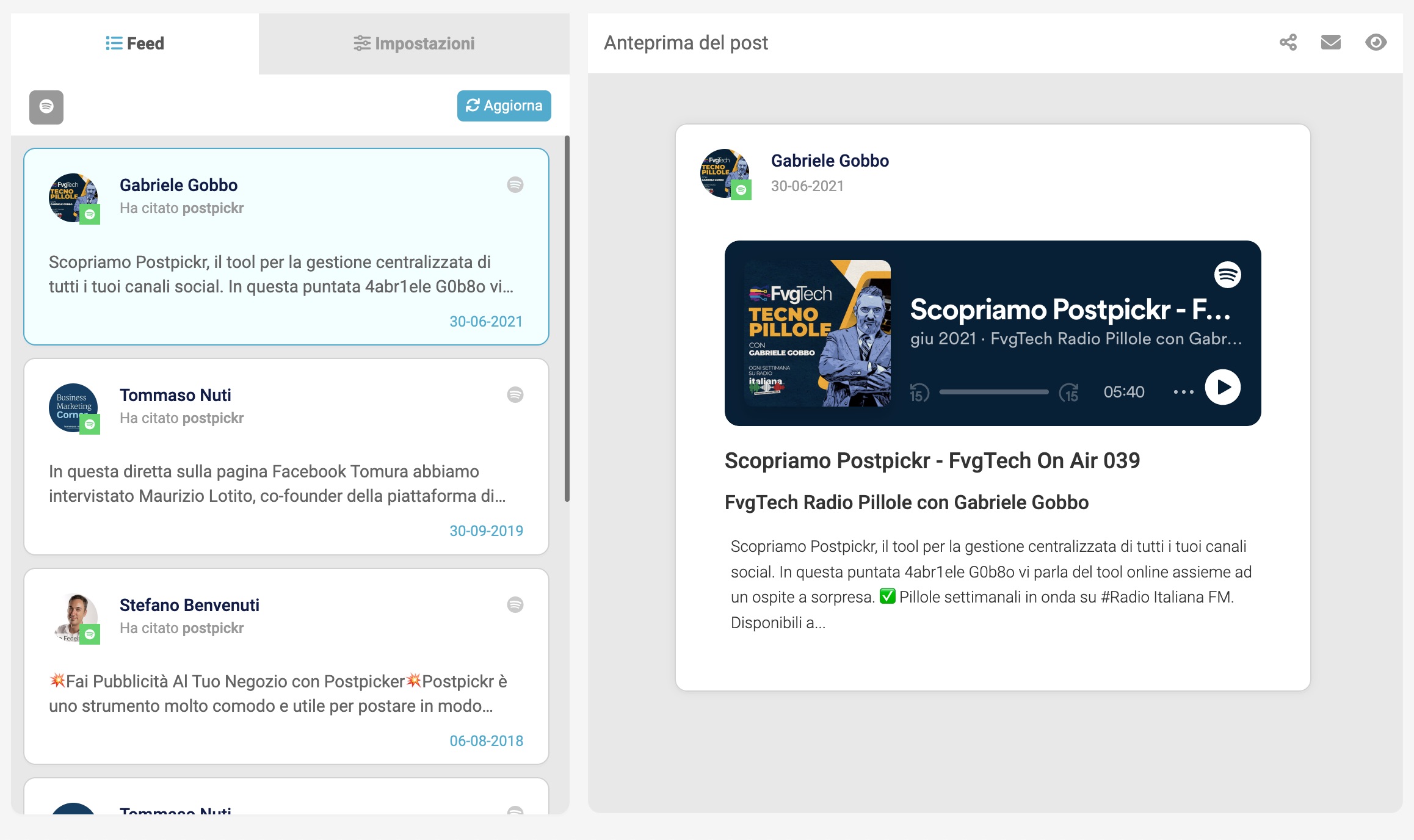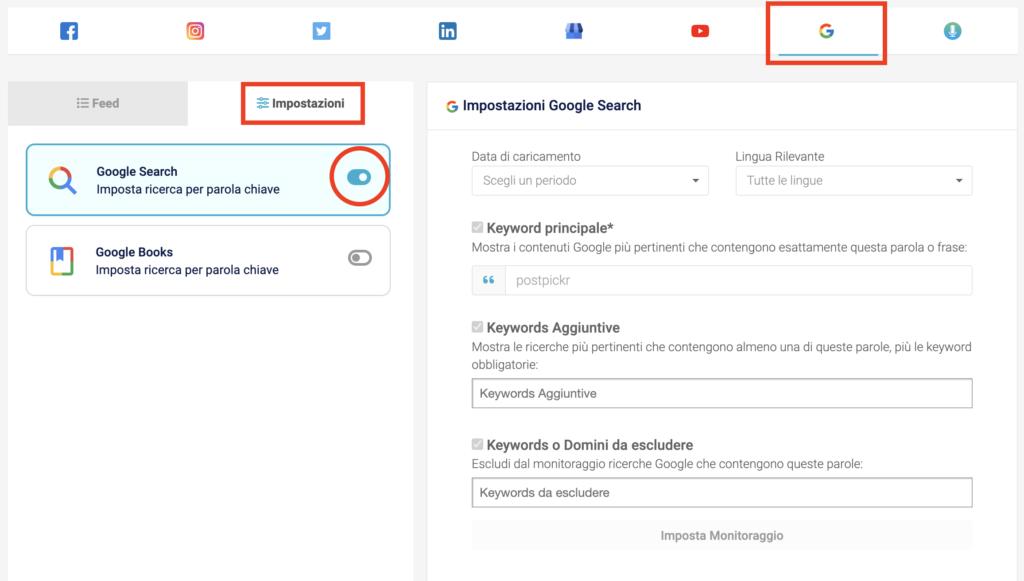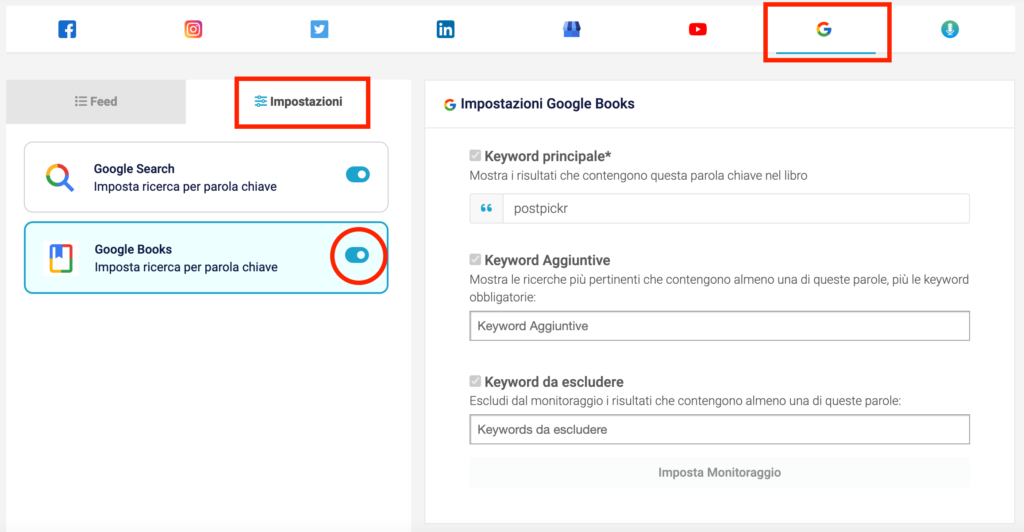Guida all’Uso di Monitor
Introduzione alla funzionalità
Attraverso la sezione Monitor è possibile monitorare in tempo reale le menzioni dei brand e degli account social che gestisci attraverso PostPickr.
Con Monitor puoi tracciare e raccogliere in un unico luogo menzioni, tag, hashtag, citazioni, parole chiave e recensioni che ricevi sulle principali piattaforme social e web per poter, all’occorrenza, interagire con il tuo pubblico.
Requisiti
La funzionalità è attualmente in fase di beta testing pubblico, disponibile solo per gli account Business, Advanced, Agency e On Demand di PostPickr che sono stati ammessi al test.
Nella maggior parte dei casi, per utilizzare la funzionalità è necessario avere almeno un canale collegato a PostPickr per ciascun social network o piattaforma che si intende monitorare.
Al momento Monitor è disponibile solo utilizzando la versione web desktop di PostPickr.
L’area di lavoro
Per iniziare, clicca sulla voce “Monitor (beta)” nel menu principale:

Verrà visualizzata l’area di lavoro della sezione Monitor:

Menu delle piattaforme monitorate
Nella parte superiore dell’area di lavoro sono elencate, sotto forma di tab, le piattaforme social e web attualmente monitorate da PostPickr:

Clicca sulla varie tab per visualizzare i risultati disponibili o per accedere alle impostazioni di monitoraggio della piattaforma selezionata.
Feed dei risultati
Attraverso la tab Feed è possibile visualizzare il flusso dei risultati del monitoraggio della piattaforma selezionata:

Di default verranno visualizzati solo un certo numero di risultati tra quelli potenzialmente disponibili. Per caricare altri risultati, scorri in basso alla fine dell’elenco e clicca sul link “Visualizza altri risultati“:

Per aggiornare in tempo reale il flusso dei risultati, clicca sul pulsante celeste “Aggiorna“:

L’elenco dei risultati è sempre ordinato cronologicamente, a partire dal risultato più recente. Per ciascun risultato sono visualizzate diverse informazioni (se rese disponibili dalla piattaforma selezionata):

- immagine di profilo, nome account e azione svolta dall’autore del contenuto (ha menzionato questa pagina, ha taggato questo account, ha usato questo hashtag, etc.)
- un’icona che identifica la tipologia di risultato (menzione, recensione, tag, hashtag, etc.)
- uno snippet di anteprima del testo del contenuto (se presente)
- data ed ora di pubblicazione del contenuto (se disponibile)
Anteprima del risultato
Cliccando su un risultato nella tab Feed verrà visualizzata un’anteprima del contenuto, completa di testo/discalia e media allegati:

L’anteprima del contenuto, ove possibile, mostrerà il numero di follower dell’account che ci ha citati:

Sono inoltre disponibili una serie di pulsanti per compiere azioni contestuali come:
- condividere il contenuto su altri social tramite il Post Editor di PostPickr
- salvare il contenuto permanentemente in PostPickr [ coming soon ]
- condividere il contenuto via email
- visualizzare il contenuto originale per rispondere o interagire sulla piattaforma di provenienza

Impostazioni di monitoraggio
Clicca sulla tab Impostazioni per regolare i parametri di monitoraggio della piattaforma selezionata:

Se presenti, nella parte sinistra verranno visualizzati tutti i canali correttamente collegati al progetto corrente. In caso contrario verrà mostrato un pulsante per collegare un canale a PostPickr.
Per ciascun canale è possibile attivare o nascondere la visualizzazione dei risultati cliccando sullo switch corrispondente:

Nella parte destra sono visualizzate le tipologie di monitoraggio disponibili in base alla piattaforma selezionata. A seconda dei casi, alcune voci risulteranno attive di default e non necessiteranno di configurazione, per altre invece sarà necessario impostare specifici parametri ed opzioni per ottenere risultati:
Impostazioni Facebook
Attraverso PostPickr è possibile monitorare le pagine Facebook collegate al progetto corrente. Nella seguente tabella sono mostrate le opzioni di monitoraggio disponibili:
| Tipologia monitoraggio | Storico dei risultati |
| Menzioni della pagina nei post | Tutto lo storico |
| Recensioni sulla pagina | Tutto lo storico |
Impostazioni Instagram
Attraverso PostPickr è possibile monitorare gli account Instagram Business collegati al progetto corrente. Nella seguente tabella sono mostrate le opzioni di monitoraggio disponibili:
| Tipologia monitoraggio | Storico dei risultati |
| Tag nei contenuti multimedial (foto, caroselli, video e reels) | Tutto lo storico |
| Menzioni dell’account nei post (caption e commenti) | Dall’attivazione del monitoraggio |
| Hashtag più recenti | Post pubblicati nelle ultime 24 ore |
| Hashtag più popolari | Tutto lo storico |
Clicca su Impostazioni, seleziona il Canale desiderato e visualizza nella parte destra della schermata le tipologie di monitoraggio relative al Canale:
Nella sezione Ricerca Hashtag, inserisci nell’apposito campo l’hashtag che desideri monitorare, scegli tra “Più recenti” o “Più popolari” come criterio di ricerca e, infine, clicca sul pulsante “Imposta” per salvare le impostazioni di monitoraggio.
È possibile ripetere l’operazione per ogni Canale presente nel Progetto, selezionandolo nella parte sinistra della schermata.
Impostazioni Twitter
Attraverso PostPickr è possibile monitorare gli account Twitter collegati al progetto corrente. Nella seguente tabella sono mostrate le opzioni di monitoraggio disponibili:
| Tipologia monitoraggio | Storico dei risultati |
| Menzioni dell’account nei tweet | Tweet pubblicati negli ultimi 7 giorni |
| Hashtag nei tweet | Tweet pubblicati negli ultimi 7 giorni |
| Parole chiave nei tweet | Tweet pubblicati negli ultimi 7 giorni |
Clicca su Impostazioni, seleziona il Canale desiderato e visualizza nella parte destra della schermata le tipologie di monitoraggio relative al Canale:
Nella sezione Hashtag più recenti, inserisci nell’apposito campo l’hashtag che desideri monitorare e clicca sul pulsante “Imposta” per salvare la ricerca.
Allo stesso modo, nella sezione Citazioni, inserisci nel campo vuoto la parola chiave che vuoi ricercare e, in seguito, clicca su “Imposta” per salvare il dato.
È possibile ripetere l’operazione per ogni Canale presente nel Progetto, selezionandolo nella parte sinistra della schermata.
Impostazioni LinkedIn
Attraverso PostPickr è possibile monitorare le Pagine LinkedIn collegate al progetto corrente. Nella seguente tabella sono mostrate le opzioni di monitoraggio disponibili:
| Tipologia monitoraggio | Storico dei risultati |
| Menzioni della Pagina nei post | Post pubblicati negli ultimi 60 giorni |
Impostazioni Google Business
Attraverso PostPickr è possibile monitorare le Pagine LinkedIn collegate al progetto corrente. Nella seguente tabella sono mostrate le opzioni di monitoraggio disponibili:
| Tipologia monitoraggio | Storico dei risultati |
| Recensioni degli utenti sulla sede | Tutto lo storico |
| Domande degli utenti sulla sede | Tutto lo storico |
Impostazioni YouTube
Attraverso PostPickr è possibile monitorare i canali YouTube collegati al progetto corrente. Nella seguente tabella sono mostrate le opzioni di monitoraggio disponibili:
| Tipologia monitoraggio | Storico dei risultati |
| Parole chiave nei video | Video pubblicati negli ultimi 90 giorni |
Clicca su Impostazioni per attivare il canale desiderato e visualizzare i parametri di monitoraggio di YouTube:
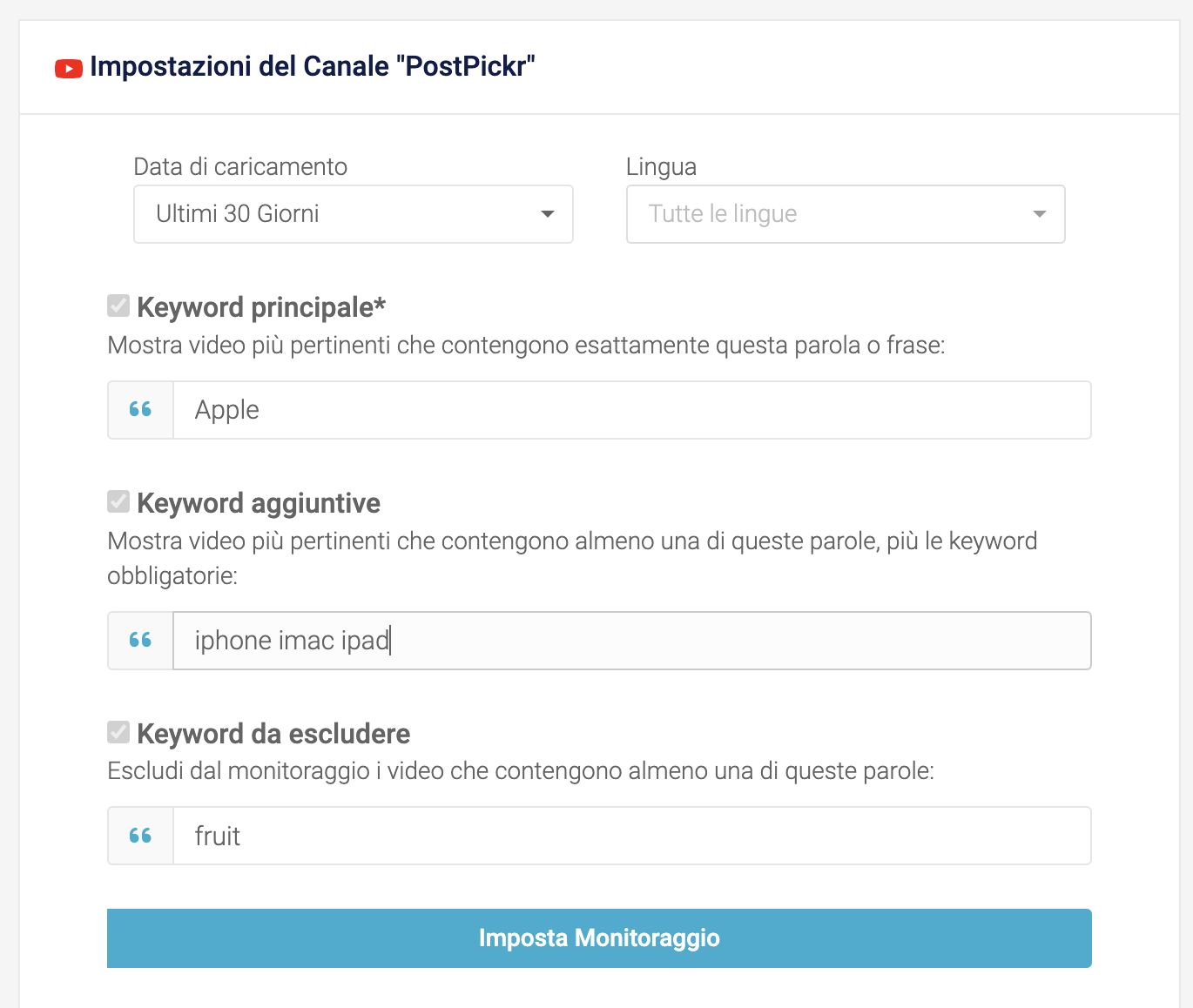
Il monitoraggio su YouTube avviene attraverso una classica ricerca avanzata per parole chiave contenute nel titolo o nella descrizione di un video. I parametri disponibili per ottimizzare la ricerca sono:
- Data di caricamento: permette di restringere la ricerca solo nei video pubblicati entro il periodo selezionato (ultimo giorno, ultimi 7/30/90 giorni)
- Lingua: restituisce solo i video rilevanti per la lingua selezionata
- Keyword Principale (campo obbligatorio): restituisce solo i video che contengono esattamente la parola o le parole chiave, nell’ordine in cui sono state inserite
- Keyword aggiuntive: restituisce i video che contengono la keyword principale più le parole chiave inserite, purché siano presenti in un punto qualsiasi del titolo o della descrizione
- Keyword da escludere: esclude dai risultati i video che contengono la parola chiave inserita in un punto qualsiasi del titolo o della descrizione
Dopo aver inserito i parametri, clicca sul pulsante “Imposta Monitoraggio” per avviare la ricerca e salvare le impostazioni.
È possibile ripetere l’operazione per ogni canale YouTube presente nel Progetto, selezionandolo nella parte sinistra della schermata.
Impostazioni Google
Attraverso PostPickr è possibile monitorare le parole chiave rilevanti per il proprio brand sfruttando Google Search, il motore di ricerca più potente ed utilizzato al mondo, e Google Books, piattaforma che include libri, riviste, articoli di ricerca e altre pubblicazioni.
Nella seguente tabella sono mostrate le opzioni di monitoraggio disponibili:
| Tipologia monitoraggio | Storico dei risultati |
| Parole chiave in Google Search | Risultati negli ultimi 30 giorni |
| Parole chiave in Google Books | Tutto lo storico |
Monitoraggio Google Search
Per attivare il monitoraggio con Google Search, clicca sull’icona Google nella barra delle fonti e successivamente sulla tab “Impostazioni“.
Nella parte sinistra, abilita il servizio Google Search cliccando sull’apposito selettore:
Nella parte destra sono presenti una serie di filtri ed operatori che riproducono le classiche funzionalità di ricerca avanzata disponibili su Google, permettendo di effettuare ricerche più precise e pertinenti.
I parametri disponibili per ottimizzare la ricerca sono:
- Data di caricamento: permette di restringere la ricerca solo nei risultati entro il periodo selezionato (ultimo giorno, ultimi 7/30/90 giorni)
- Lingua Rilevante: restituisce solo i risultati rilevanti per la lingua selezionata
- Keyword Principale (campo obbligatorio): restituisce solo le pagine che contengono esattamente il termine o la frase esatta, nell’ordine in cui sono state inserite
- Keyword aggiuntive: permette di rifinire ulteriormente la ricerca, restituendo solo le pagine che, in aggiunta alla keyword principale, contengono almeno una delle parole impostate
- Keyword o domini da escludere: consente, sulla base dei criteri precedenti, di escludere dai risultati le pagine che contengono le parole o i domini web inseriti.
Dopo aver inserito i parametri, clicca sul pulsante “Imposta Monitoraggio” per memorizzare le impostazioni ed avviare la ricerca.
Monitoraggio Google Books
Per attivare il monitoraggio con Google Books, clicca sull’icona Google nella barra delle fonti e successivamente sulla tab “Impostazioni“.
Nella parte sinistra, abilita il servizio Google Books cliccando sull’apposito selettore:
Nella parte destra sono presenti una serie operatori che riproducono le classiche funzionalità di ricerca avanzata disponibili su Google, permettendo di effettuare ricerche più precise e pertinenti.
I parametri disponibili per ottimizzare la ricerca sono:
- Keyword Principale (campo obbligatorio): restituisce solo i risultati che contengono esattamente il termine o la frase esatta, nell’ordine in cui sono state inserite
- Keyword aggiuntive: restituisce solo le citazioni nelle pubblicazioni che, in aggiunta alla keyword principale, contengono almeno una delle parole impostate
- Keyword da escludere: consente, sulla base dei criteri precedenti, di escludere dai risultati le pagine che contengono le parole inserite.
Dopo aver inserito i parametri, clicca sul pulsante “Imposta Monitoraggio” per memorizzare le impostazioni ed avviare la ricerca.
Impostazioni Spotify Podcast
Attraverso PostPickr è possibile monitorare le citazioni di un brand su Spotify Podcast. Nella seguente tabella sono mostrate le opzioni di monitoraggio disponibili:
| Tipologia monitoraggio | Storico dei risultati |
| Parole chiave nei podcast | Tutto lo storico |
Per abilitare il monitoraggio su Spotify Podcast è necessario connettere un account Spotify a PostPickr:

Cliccando sul pulsante “Collega account Spotify” si aprirà la classica finestra di autorizzazione. Se richieste, inserisci le credenziali del tuo account Spotify e clicca sul pulsante “Accetto“.
Inserisci quindi nel campo “Citazioni” le parole chiave rilevanti per il brand che intendi monitorare:

Le ricerche verranno eseguite all’interno dei titoli e delle descrizioni di tutti gli episodi di podcast presenti su Spotify.
Le anteprime dei risultati mostreranno il nome dell’autore e dello show, ed il titolo e la descrizione dell’episodio. Inoltre, grazie al player incorporato, si potrà riprodurre l’audio dell’episodio direttamente nella finestra di anteprima: